Et si vous testiez les solutions d’Altospam?
Des milliers de DSI, RSSI et Responsables Informatiques nous font déjà confiance pour la protection de leur e-mails contre le phishing, spear phishing, ransomware, …

Vous êtes client Altospam et souhaitez recevoir les publicités (vous n’avez donc pas activé l’option antipub), cependant vous aimeriez faire apparaître les publicités d’une autre couleur dans vos emails ou les déplacer dans un répertoire spécifique par exemple. Cela est possible grâce à l’identification des « bulk emails » par Altospam via l’ajout d’un champ spécifique dans les entêtes des emails. Ce champ en question est nommé : « X-ALTOSPAM-STATUT » qui est défini à « bulk » pour les emails publicitaires et autres newsletters. Pour information, nous utilisons également ce champ à la valeur « bounce » pour identifier les bounces ou NDR (Non-Delivery Report). Vous pouvez donc procéder de même pour mettre les bounces dans un dossier spécifique.
En se basant sur la présence ou non de ce champ, il est possible de déplacer automatiquement les publicités dans un dossier spécifique ou bien par exemple de les faire apparaître en gris clair dans votre boite de réception. Pour cela nous présentons ci-dessous, les procédures sous Thunderbird ou Outlook, celles-ci étant adaptables pour tout client de messagerie.
Avec Thunderbird, tout se passe dans le menu « Outils » / « Filtres de messages… » et créez une nouvelle règle de filtrage en cliquant sur « Nouveau… ». Dans la partie de gauche, sélectionnez « Personnaliser… » et saisissez la nouvelle en-tête de message : « X-ALTOSPAM-STATUT », indiquez colonne de droite que la valeur doit contenir le mot « bulk » . Sélectionnez l’action à réaliser, soit « Étiqueter le message » en « Pub » par exemple [Cf. exemple sur la photo ci-dessous] ou en sélectionnant « Déplacer le message dans ». Il est également possible de « Définir la priorité à » « Minimale » ou toutes autres actions.
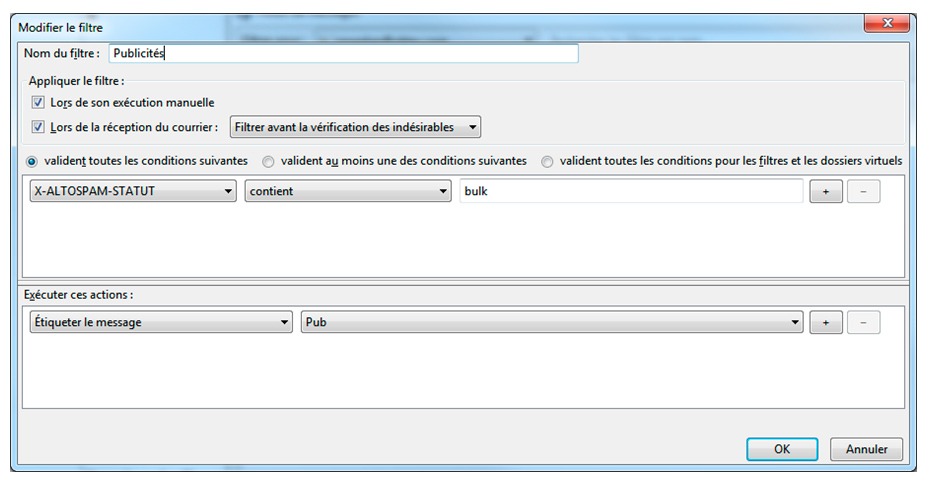
Avec le client de messagerie de Microsoft le principe est identique. La mise en place du filtrage se fait par l’intermédiaire du menu : « Outils » / « Règles et alertes… ». Pour ajouter un filtre, cliquez sur « Nouvelle règle… », puis dans la catégorie « Démarrer à partir d’une règle vierge » / « Vérifier les messages à leur arrivée » sélectionnez : « avec des mots spécifiques dans l’en-tête du message ».
Pour identifier les publicités cliquez sur « des mots spécifiques » et entrez : « X-ALTOSPAM-STATUT: bulk » puis sélectionnez l’action souhaitée « le marquer comme Importance » puis « Faible », ou « le déplacer dans le dossier spécifique » ou encore « l’assigner à la Catégorie spécifique » puis « Pub » dont vous spécifierez la couleur [Cf. exemple photo ci-dessous]. Ensuite vous n’êtes pas obligé de sélectionner d’exception en cliquant sur « Suivant ». Il ne vous reste plus qu’à affecter un nom à cette règle et à cliquer sur « Terminer ».
Le principe de fonctionnement est très simple, par contre il a un inconvénient : contrairement à l’activation de l’option anti-pub d’Altospam , « Refuser les publicités », il nécessite d’être configuré sur les postes des utilisateurs si vous souhaitez le diffuser à l’ensemble de votre entreprise. C’est pourquoi nous vous recommandons d’activer l’option « refuser les publicités » sur les comptes ne souhaitant pas recevoir les publicités, c’est encore plus simple à gérer. N’oubliez pas dans ce cas d’activer le mail de synthèse pour les personnes concernées afin qu’elles puissent contrôler notamment la réception de newsletters souhaitées.
Et si vous testiez les solutions d’Altospam?
Des milliers de DSI, RSSI et Responsables Informatiques nous font déjà confiance pour la protection de leur e-mails contre le phishing, spear phishing, ransomware, …